Розбір інструментів Shaper tool та Shape Builder Tool у Adobe Illustrator
Давайте почнемо з короткого пояснення того, що таке швидка направляюча або розумна направляюча. Це рожеві лінії, що постійно з'являються на екрані. Вони називаються розумними направляючими. За замовчуванням вони працюють у Adobe Illustrator із самого початку. Ці направляючі допомагають легко позиціонувати об'єкти щодо один одного та щодо артборду.
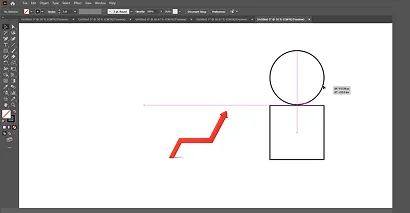
Ці направляючі наш незамінний помічник і включений він повинен бути практично завжди.
Щоб їх вимкнути, зайдіть у вкладку View і приберіть галочку зі Smart Guides або затисніть сполучення клавіш Ctrl-U, включити їх назад можете повернувши галочку або затиснути те ж саме.
Якщо вам раптом не подобається колір швидких направляючих, то можна зайти в меню налаштувань (поєднання клавіш Ctrl-K).
Далі зайти до Smart Guides і вибрати інший колір.
Ще вам потрібно зайти у вкладку View і навпаки з команди Snap to Pixel прибрати галочку, якщо вона у вас там стоїть.
Snap to Pixel – прив'язка об'єкта до пікселів. Галочку потрібно прибрати для чіткого та правильного позиціонування об'єктів у просторі та щодо один одного. Snap to Pixel іноді заважає цьому.
Інструменти Shaper tool та Shape Builder Tool в Adobe Illustrator
Почнемо з найпростішого - Shaper Tool. Давайте знайдемо його в панелі інструментів зліва.
Що робить Shaper Tool?
За допомогою нього можна від руки намалювати якусь фігуру. Shaper Tool, у свою чергу, якщо зможе, розпізнає її і виведе її в зрозумілому вигляді.
Спробуйте намалювати еліпс, прямокутник і багатокутник.
Також за допомогою Shaper Tool можна малювати прості відрізки.
Щоб видалити створені фігури, достатньо закреслити їх недбалим розчерком.

Обведення об'єктів можна прибирати або змінювати колір. Те ж саме з кольором заливки. Найцікавіше, що може запропонувати цей інструмент, починається, коли об'єкти будуть перетинатися.
Намалюйте кілька перетнутих об'єктів.
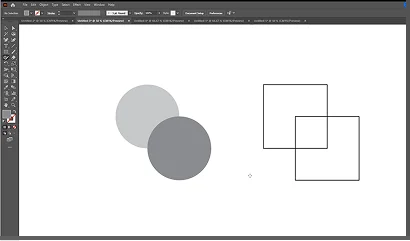
Давайте на першій парі фігур недбалим розчерком видалимо нижній з перетнутих об'єктів.
Що ми бачимо?
Частина його залишилася як би укладеною у верхньому об'єкті. Якщо виділити об'єкт, що вийшов, зайти в Object, вибрати команду Expand, далі в цьому ж меню поставити галочку на Object, інше опціонально, і натиснути ОК, то ці об'єкти відокремляться. Попередньо, тільки після команди Expand, потрібно буде ще здійснити в цьому конкретному випадку команду Object Ungroup, або затиснути клавіші Ctrl-Shift-G.
Спочатку ми створили перетин з об'єктів, далі редагували цей перетин, видаливши частину об'єкта. Таким чином, ми створили оформлення, тобто після видалення об'єкта, Adobe Illustrator перестав сприймати ці графічні елементи як окремі об'єкти, і став їх сприймати як єдине оформлення, як єдину графічну композицію як ефект.
Командою Expand ми це оформлення розібрали, тобто прибрали цей ефект, щоб Adobe Illustrator знову став сприймати ці елементи як окремі об'єкти, а наприкінці ми їх просто розгрупували, щоб відокремити їх один від одного.
Можна спробувати перетин об'єктів без заливки, але з обведенням.
Давайте замість видалення будь-яких об'єктів, навпаки об'єднаємо наші об'єкти в один. Для цього потрібно видалити перетин.
Далі нам знову потрібно розібрати оформлення. Щоб ще краще зрозуміти, що відбувається, і що таке оформлення в даному конкретному випадку, перейдіть в режим Outline.
Adobe Illustrator все-таки показує нам два повноцінні контури, два скелети, з якими ми працюємо. Однак, якщо ви вийдете з Outline, побачите один об'єкт.
Зробіть команду Expand. Візуально начебто нічого не змінилося, але якщо ви перейдете в режим Outline, то побачите, що у вас вже один цілісний скелет, тобто об'єкт один, а оформлення немає.
Насправді, хоч цей інструмент і виглядає корисно, практичної користі від нього дуже мало.
Дійсно фундаментальний і дуже корисний інструмент, яким ви обов'язково повинні навчитися користуватися – це Shape Builder Tool.
Щоб зрозуміти, як цей інструмент працює, потрібно створити кілька фігур, і створити їх так, щоб вони між собою перетиналися.
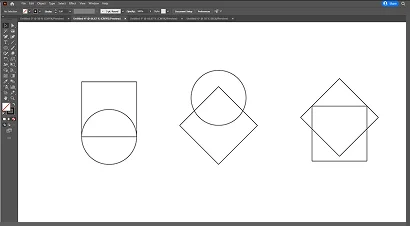
Перед початком використання інструмента Shape Builder Tool потрібно виділити групу з об'єктів, з якими ви збираєтеся працювати.
Виберіть інструмент Shape Builder Tool або натисніть клавіші Shift M.
Зверніть увагу, як зміниться курсор. Якщо поряд з ним ви бачите "плюсик", це означає, що ви перебуваєте в режимі створення нових фігур. Якщо ви наведете курсор на свої об'єкти, то вони підсвічуватимуться наступним чином.
Отже, якщо з усієї цієї групи об'єктів ви клікнете по верхньому, то отримаєте наступний результат – верхній об'єкт обріжеться по контуру перетину, нижній об'єкт залишиться незмінним, тому що ви його просто не торкнулися жодними діями. А також у вас з'явиться ще й новий об'єкт, як наслідок перетину фігур.
А тепер відкотіться назад і клацніть по нижній частині об'єкта.
Елемент, по якому ви клацнули, обріжеться по контуру перетину, фігура залишиться незмінною і елемент посередині знову з'явиться.
Ще раз відкотіться назад і тепер клацніть по середньому елементу і дивіться на результат. У вас буде сформовано три об'єкти.
Так вийде тому, що середній елемент, по якому ви клацали, був наслідком перетину відразу двох об'єктів, тобто клікнувши по ньому ви торкнулися і одного і другого об'єктів. Після цього вони задіялися і обрізалися лініями перетину.
Так само можна клікнути відразу по всіх трьох об'єктах, результат буде таким самим.
Shape Builder Tool бачить всі перетинання фігур, і за рахунок цих перетинів дозволяє створювати нові фігури.
Цей метод створення фігур на основі їх перетинів називається методом сполучення фігур.
Давайте перейдемо до другої пари фігур. Є дві фігури та перетин, який вимальовує нам третю фігуру.
Все так само, як і в попередньому випадку. Виділіть цю пару, але цього разу підключіть клавішу Alt до вашої роботи.
До цього моменту поряд з вашим курсором був плюсик, а тепер він змінився на мінус.
У цьому режимі ви також можете створювати фігури, але шляхом видалення.
Як це працює?
Допустимо вам дуже сподобалася фігура по серединці. Ви могли б, як і минулого разу, натиснути на пересічені елементи і отримати відразу три фігури, а потім зайві видалити. Але можна зробити й інакше.
Виділіть фігури, виберіть Shape Builder Tool, затисніть Alt і натисніть на ті елементи, які вам не потрібні. Таким чином, якщо вам потрібна була лише фігура посередині, то ви отримаєте відразу її.
Ще один окремий випадок. Ви скомпонували між собою дві або більше двох фігур, але цього разу ви не бачите цікавих перетинів між ними, і хотіли б із усіх цих фігур зробити одну.
Виділіть попередньо всі елементи композиції, виберіть Shape Builder Tool, клавіша Alt на цей раз не потрібна. Щоб об'єднати всі елементи, просто через усі перетини зробіть слайд курсором.
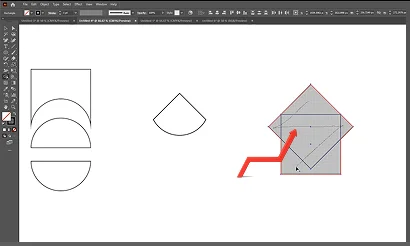
Нова фігура готова.
Давайте тепер припустимо, що у вас є об'єкт, і ви хочете відрізати від нього половинку. В такому випадку ви можете намалювати прямокутник по сусідству, виділити всі об'єкти, вибрати Shape Builder Tool, затиснути Alt і зробити великий слайд курсором мишки.
Ще можна використовувати інструмент відрізок. Малюємо відрізок, і далі робимо все те саме. Слайдами прибираємо кінці відрізка, а потім слайдом або клацанням лівої клавіші мишки прибираємо зайвий об'єкт.
Зверніть увагу, що у вас залишиться обрізок після використання відрізка, не забудьте видалити його.
Обов'язково стежте за тим, щоб ваш відрізок точно перетинав об'єкт, інакше якщо він трохи не дійде до перетину з контуром фігури, то вона не підсвічуватиметься. Підсвічування піде по контуру великого об'єкта, і ваш запланований маленький об'єкт не відокремиться.
Для того щоб бачити подібні нюанси, використовуйте мод Outline, перейдіть у View, і натисніть команду Outline, або використовуйте сполучення клавіш Ctrl-Y, в цьому моді ви побачите скелети всіх ваших об'єктів.
Якщо ви не дотягнули відрізок до стику з контуром, просто не виходячи з цього мода, зачепіть крайню опорну точку відрізка інструментом Selection Tool, і підтягніть її до стику з контуром.
Після того, як ви це зробите, повторіть операцію, і все вийде.
У цьому випадку, перед тим, як відокремити маленький елемент, вам потрібно буде розгрупувати об'єкти поєднанням клавіш Ctrl-Shift-G. А ще в подібній ситуації, якщо вам ліньки вишукувати місця, де немає стикування, ви можете взяти той же інструмент і продовжити ці відрізки так, щоб вони виступали за об'єкт і між собою перетиналися із запасом.
Якщо ви робитимете саме так, то готуйтеся до того, що в кінці у вас з'являться обрізки, які вам потрібно буде потім видалити. Це насправді невелика проблема.
І нарешті, розберемо ще одну ситуацію. У вас ці дві форми. Вам потрібно створити новий елемент не поділяючи їх як минулого разу. Потрібно створити з перетину нову форму. Але при цьому вам необхідно, щоб великий об'єкт не деформувався, а залишився незмінним.
Ви не повинні їх розділяти та відрізати маленький об'єкт від великого. І зробити це потрібно так, щоб контур основного малюнка не постраждав.
Попередньо виділяємо великий об'єкт із поєднанням клавіш Ctrl-C, Ctrl-F, копіюємо його на передній план. Також ці дії можна здійснити і через меню Edit-Copy, Edit-Paste in Front.
Копіювати об'єкт на передній план – це означає копіювати його поверх об'єкта, що копіюється.
Після цього, до виділеної копії, вам потрібно додати два відрізки. Для цього затисніть клавішу Shift, клацніть спочатку по одному відрізку, а потім по другому.
Після того, як ви виділите всі об'єкти, виберіть інструмент Shape Builder Tool, клацніть по одному з них, натисніть клавіші Ctrl-Shift-G для розгрупування і видаліть зайве.
У результаті ви отримаєте нову форму і збережете стару, ніяк не пошкодивши її.
А тепер спробуйте за допомогою цих інструментів у Adobe Illustrator створити такі фігури:
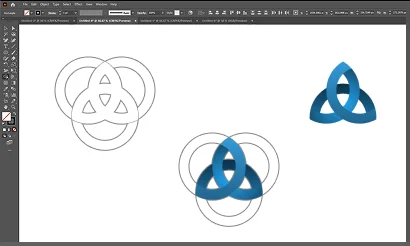
У наступній статті ми розберемо з вами палітру Pathfinder у Adobe Illustrator.
Pathfinder, це один з китів Adobe Illustrator і розберемо палітру для трансформацій та вирівнювання об'єктів.

Осилил, с большим трудом, но осилил